첫 모델 기반 앱을 빌드하기
이 자습서에서는 Microsoft Dataverse에서 사용할 수 있는 표준 테이블 중 하나인 계정 테이블을 사용하여 모델 기반 앱을 만듭니다.
Power Apps에 로그인합니다. 아직 계정이 없으시다면 Power Apps 무료로 시작하세요 연결를 선택하세요.
환경을 선택합니다. Power Apps의 환경은 조직의 비즈니스 데이터, 앱, 챗봇 및 흐름을 저장, 관리 및 공유하는 공간입니다. 또한 역할, 보안 요구 사항 또는 대상 그룹이 다를 수 있는 앱을 분리하기 위한 컨테이너 역할을 합니다.
각 환경은 하나의 Dataverse 데이터 베이스를 가질 수 있습니다.
원하는 환경을 선택합니다. 세입자가 직접 환경를 만들도록 허용하는 경우 오른쪽 상단에서 현재의 환경를 선택한 후 지금 사용해 보세요.를 선택하세요. 자세한 정보: 개발자 환경(프리뷰)를 받으세요.
솔루션에서 모델 기반 앱을 만드는 것이 좋습니다. 솔루션은 Dataverse 테이블, 양식, 보기, 앱, 흐름 및 기타 구성 요소를 포함할 수 있는 패키지입니다. 솔루션에서 모델 기반 앱을 빌드하면 다른 환경으로 쉽게 이동하거나 소스 제어 리포지토리에 복사본을 보존할 수 있습니다.
왼쪽 탐색 창에서 솔루션 을 선택하세요. 해당 항목이 측면 패널에 없는 경우 …자세히 를 선택한 다음 원하는 항목을 선택하세요.
새로운 솔루션을 선택하고 솔루션에 대해 표시 이름 (예: Power Apps 교육)를 입력하고 게시자(이 튜토리얼에서는 CDS 기본 게시자 가 적합함)를 선택한 다음 만들기를 선택합니다. 솔루션 생성에 대한 자세한 내용은 솔루션 생성으로 이동하세요.
솔루션에서 기존 항목 추가를 선택한 다음 표를 선택합니다.
기존 테이블 추가 목록에서 계정 테이블을 선택한 후 다음을 선택합니다.
이는 표준 표이므로 계정 표 개체 및 메타데이터에 대한 기본 설정을 그대로 두고 추가를 선택합니다.
이제 솔루션이 있고 여기에 계정 테이블을 추가했으므로 모델 기반 앱을 만들 준비가 된 것입니다.
솔루션에서 새로 만들기를 선택하고, 앱을 선택한 다음, 모델 기반 앱을 선택합니다.
새로운 사용자 지정 앱과 같이 앱의 이름을 입력한 다음 만들기를 선택합니다.
모델 기반 앱 디자이너에서 앱이 로드됩니다.
앱에 페이지 추가
다음으로, 앱 디자이너에서 모델 기반 앱에 새 페이지를 추가합니다.
명령 모음에서 페이지 추가 를 선택한 다음, Dataverse 테이블을 선택합니다.
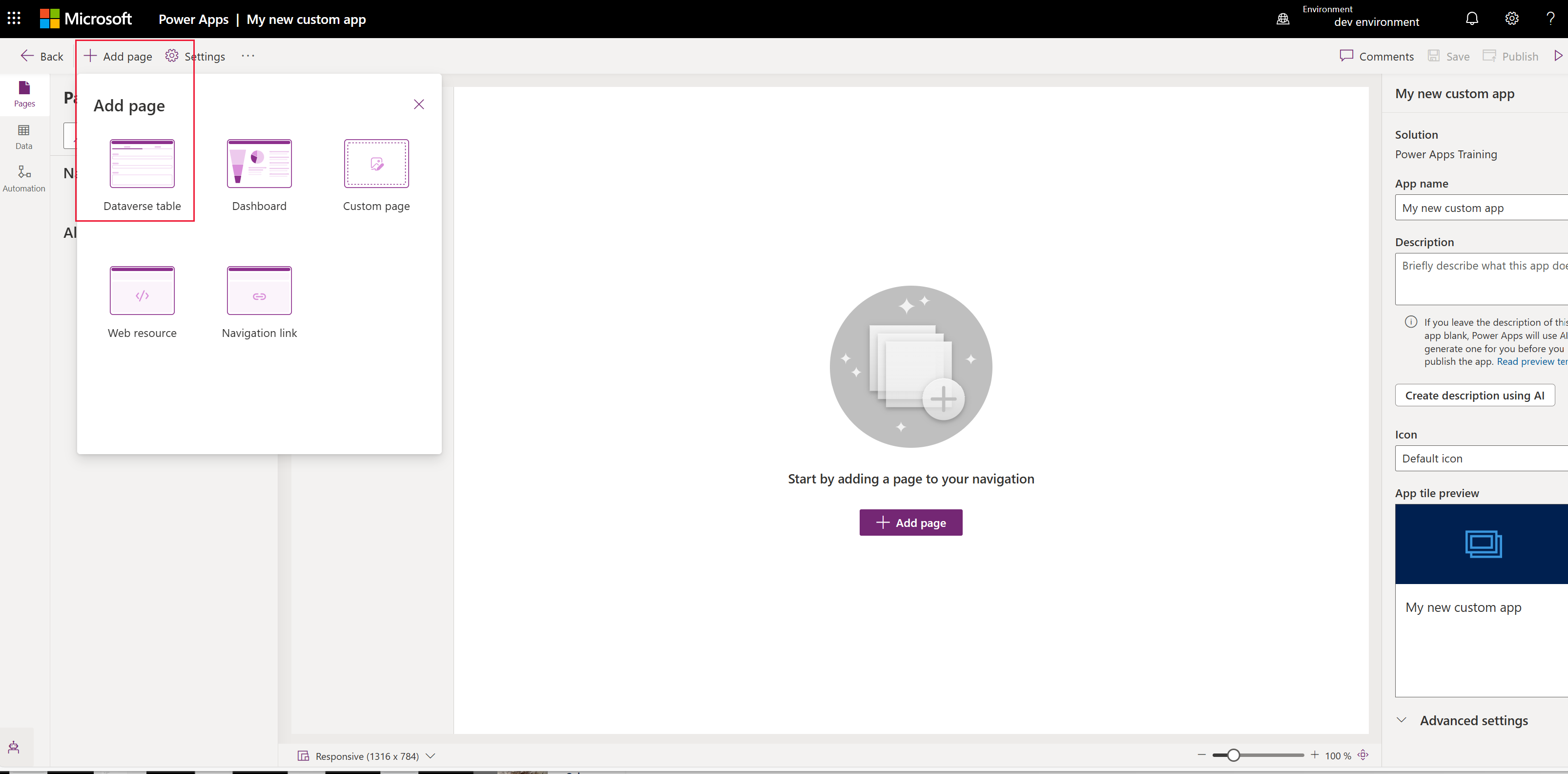
계정을 선택한 다음 추가를 선택합니다.
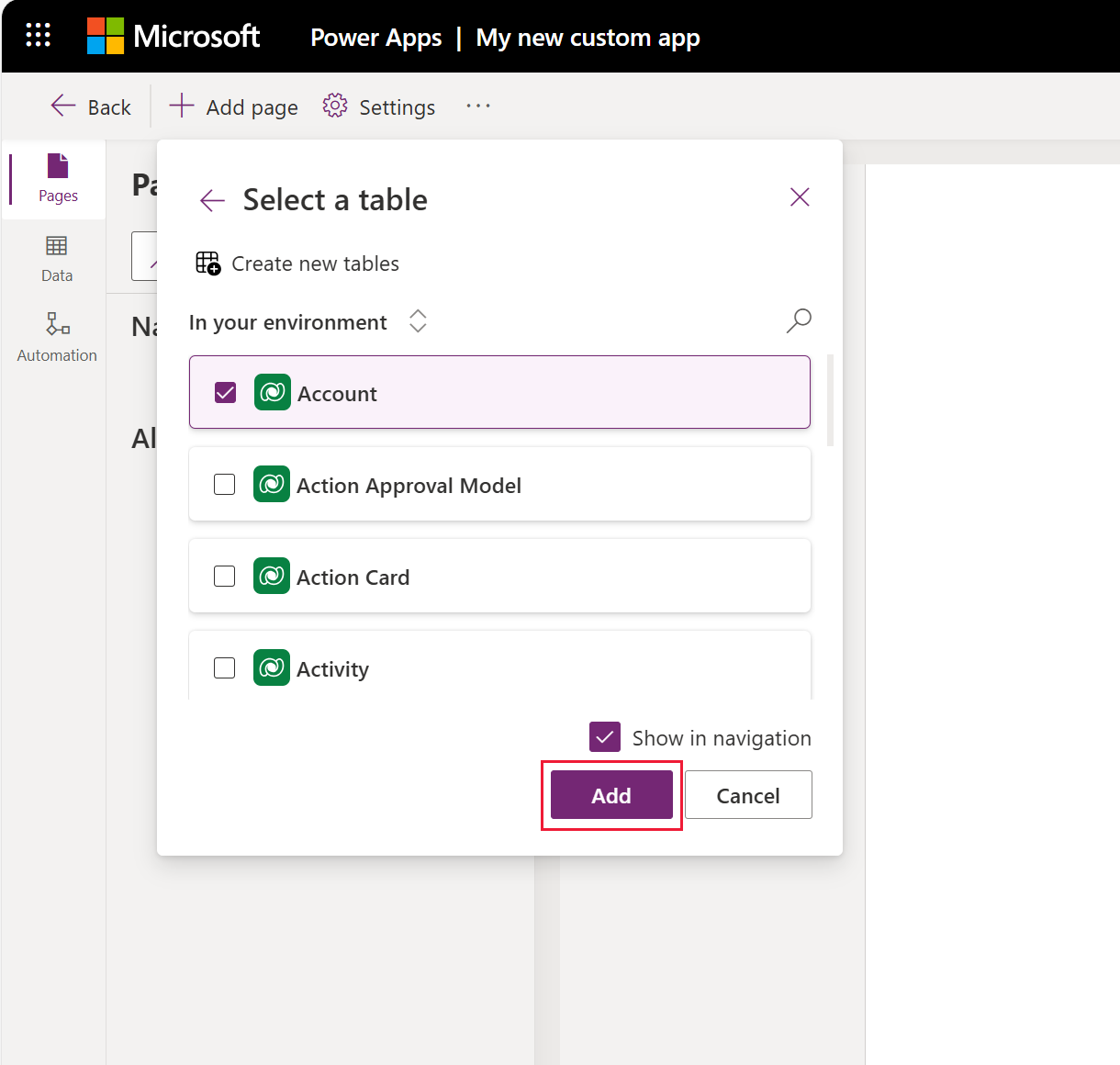
계정 테이블이 있는 앱은 게시 시 런타임 시 사용자에게 나타나는 방식과 유사하게 표시됩니다. 환경에 샘플 데이터가 있는 경우 활성 계정의 샘플 목록이 내 활성 계정 보기에 나타날 수 있습니다.
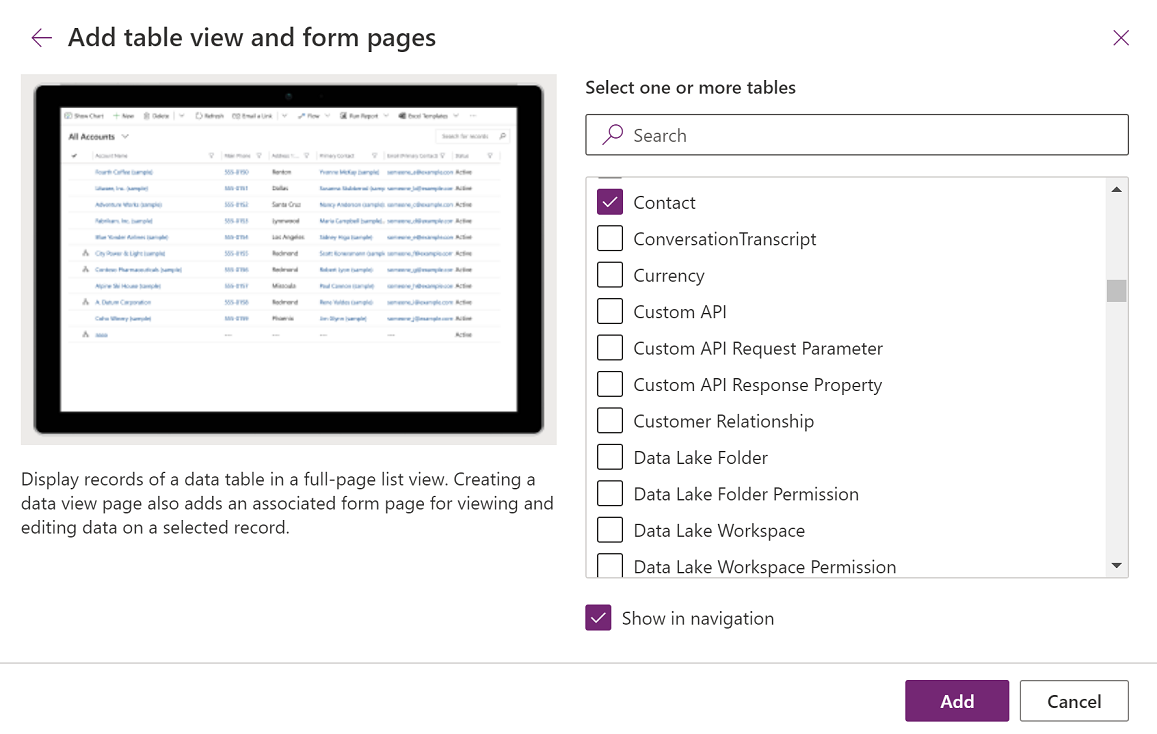
앱 저장 및 게시
앱과 변경 사항이 손실되지 않도록 앱을 저장하세요. 사용자가 이용할 수 있도록 게시하세요.
게시하지 않고 저장하려면 앱 디자이너 명령 모음에서 저장을 선택하세요.
저장하고 게시하려면 앱 디자이너 명령 모음에서 게시를 선택하세요.
Copilot으로 앱 설명 만들기(프리뷰)
[이 섹션은 시험판 설명서로 변경될 수 있습니다.]
앱이 관리형 환경에 있는 경우 AI를 사용하여 앱에 대한 설명을 만들 수 있습니다.
중요
- 이 기능을 사용하려면 앱이 관리되는 환경에 있어야 합니다.
- 프리뷰 기능은 생산용으로 만들어진 것이 아니므로 기능이 제한될 수 있습니다. 이런 기능은 공식 릴리스 전에 사용할 수 있으므로 고객이 조기에 액세스하고 피드백을 제공할 수 있습니다.
- 자세한 내용은 당사의 프리뷰 용어에서 확인하세요.
- 이 기능은 Azure OpenAI Service에서 제공합니다.
- 이 기능은 롤아웃 과정에 있으며 해당 지역에서는 아직 사용하지 못할 수 있습니다.
- 이 기능은 사용 한도 또는 용량 제한이 적용될 수 있습니다.
- Power Apps에서 AI 기반 및 Copilot 기능의 기능과 한계를 이해하려면 책임 있는 AI FAQ를 참조하세요. Power Apps
앱을 저장하고 게시하면 게시 대화 상자에서 AI를 사용하여 설명 만들기 를 선택하여 현재 설명을 바꾸거나, 앱에 설명이 없으면 Copilot에서 설명을 생성합니다.
설정>일반으로 이동하여 앱 설명을 생성할 수도 있습니다. 설명 을 선택하고, AI를 활용하여 설명을 작성하세요.
Copilot 기능으로 앱 설명을 생성하는 것이 AI에 미치는 영향에 대한 자세한 내용은 Power Apps Copilot 기능으로 앱 설명을 생성하는 것에 대한 FAQ 를 참조하세요.
데스크톱 컴퓨터에서 앱 실행
앱을 실행하려면 Power Apps에 로그인한 후 왼쪽 탐색 창에서 앱을 선택하세요.
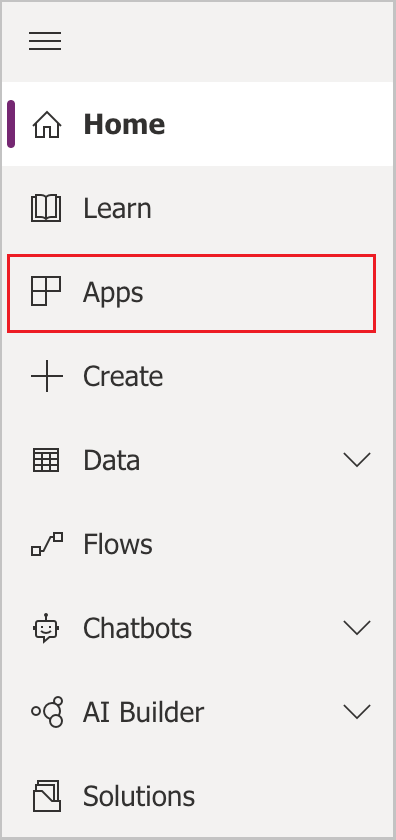
앱 목록에서 앱을 선택합니다. 앱이 브라우저에서 열립니다. 차트를 표시하려면 버튼 차트 표시를 사용하세요.
모바일에서 앱 실행
모바일 장치에서 앱을 실행하려면 다음 단계를 따르세요.
장치의 모바일 앱 스토어에서 앱을 다운로드합니다.
Android: Power Apps - Google Play 앱
앱을 열고 누르다 로그인한 다음 Microsoft 직장 또는 학교 계정을 입력하세요.
목록에서 앱을 선택하여 실행합니다.
다음 단계
추가 페이지와 구성을 추가해 앱의 기능을 더 확장하세요!
- 모델 기반 앱에서 캔버스 앱이 실행되는 사용자 지정 페이지를 추가합니다. 추가 정보: 모델 기반 앱용 사용자 정의 페이지 개요
- 이 튜토리얼에서 계정 표를 추가한 것과 같은 방식으로 앱에 추가할 수 있는 사용자 지정 표를 만드세요. Dataverse 추가 정보: 다음을 사용하여 테이블 만들기 및 편집 Power Apps
- 모델 기반 앱의 URL을 식별하세요. 추가 정보: 브라우저에서 모델 기반 앱 실행
- 공유 앱을 업데이트하세요. 자세한 정보 공유는 모델 기반 앱입니다.
- 모델 기반 앱을 만드는 방법에 대해 자세히 알아보세요. 추가 정보: 모델 기반 앱 구성 요소 이해
팁
아이디어를 앱으로 변환할 준비가 되셨습니까? 여기서 시작하세요: 프로젝트 계획 Power Apps .